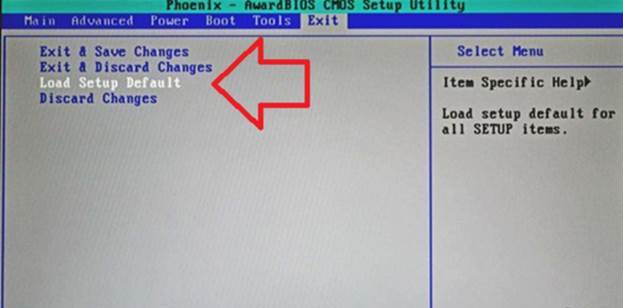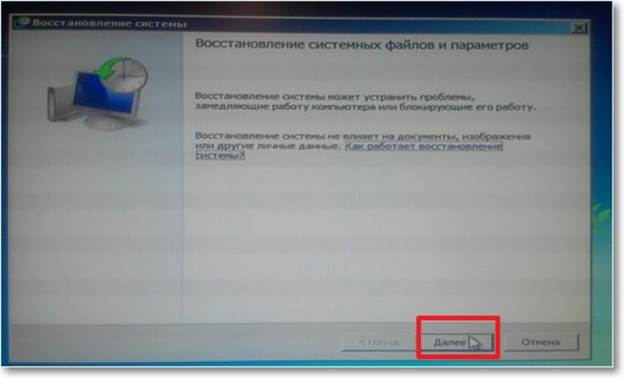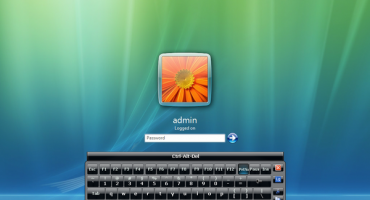Hva gjør jeg hvis den bærbare datamaskinen ikke slås på? Dette spørsmålet drømmes av mange brukere i mareritt. Faktisk krever analyse og diagnose av dette problemet mye tid og ferdigheter som ikke alle har. La oss finne ut hva vi skal gjøre hvis enheten slutter å slå på.
Den bærbare datamaskinen slås ikke på, finn ut årsakene
Alle problemer med driften av enheten kan deles inn i to kategorier:
- Maskinvare.
- Software.
De førstnevnte er forbundet med sammenbruddet av komponenter, de sistnevnte angår funksjonsfeil i det eksterne systemet til enheten. Hver kategori har mange underelementer som gjør det nødvendig å forstå grunnene i detalj.
Diagnostikk og eliminering av programvarefeil
Du bør starte med de enkleste og mest populære problemene.
BIOS-problemer
I tilfelle problemer med å bytte anbefales det å tilbakestille alle BIOS-innstillingene til fabrikkinnstillinger. For å løse dette problemet, anbefales det at når du slår på den bærbare datamaskinen, går du inn i BIOS (trykk Ф9, Ф11 avhengig av modell) og tilbakestiller alle parametere til de opprinnelige.
I forskjellige BIOS-versjoner kan navnet på denne funksjonen være annerledes, men det høres ut som dette - “Last BIOS Defaults”. Hvis dette ikke er tilfelle, bør du fokusere på ordet “Standardverdier”. Lagre deretter endringene ved å klikke i det siste underavsnittet "Lagre innstillinger og avslutte".
Noen ganger advarer BIOS selv brukeren om en feil ved å vise en melding. Ofte er det mulig å laste inn OS når du har trykket på F1-knappen. Hvis meldingen "Trykk F1 for å fortsette" vises, har strømmen til hovedkortet stoppet fordi batteriet er tomt. Ikke vær redd, dette er et lite batteri, ikke et stort batteri. Hvis batteriet går tom, blir alle BIOS-innstillinger endret til standard.
En slik løsning på problemet anses som den enkleste, fordi du ikke trenger å ty til hjelp fra spesialister. Utskifting kan utføres hjemme ved å kjøpe et batteri som passer til dette hovedkortet.
Problemer med grafikkakseleratordriveren
Driveren av videobrikken sikrer at skjermkortet fungerer i forhold til operativsystemet. I tilfelle en funksjonsfeil, spiller bildet ganske enkelt ikke av.
For å løse problemet anbefales det å starte Windows i sikkerhetsmodus. For å ringe oppstartsmenyen, må du:
- Etter å ha trykket på av / på-knappen, hold F8-knappen nede.
- Velg "Safe Mode" fra de foreslåtte alternativene. For avanserte brukere kan du laste ned kommandolinjestøtte og bruke de administrative verktøyene for å sjekke driften av denne komponenten.
Hvorfor skal den bærbare datamaskinen slås på i sikker modus? Når du bruker denne driftsmodusen, kjører systemet på en standard driver, som er installert av produsenten. Derfor vil fargeområdet på skjermen også reduseres til en standardverdi.
Hvis problemet løses ved hjelp av denne metoden, bør brukeren fjerne den gjeldende skjermkortdriveren, laste ned den nyeste versjonen av adapteren som passer for videokortet på nettstedet og installere den på egen hånd.
Problemer med bootloader
Startlasterproblemet oppstår som en melding om "skrivekorrupsjon i MBR eller GPT" i en av harddiskpartisjonene.
For å løse det gjenoppretter du først OS med de innebygde verktøyene. For å gjøre dette, må du ha en ekstern oppstartbar enhet. Handlingsprinsippet:
- Etter å ha trykket på av / på-knappen, hold nede BIOS-knappen.
- Velg USB-flash-stasjon som det første tilkoblede elementet (se ominstallering av systemet).
- I menyen som vises, velg “System Restore”.
Hvis problemet virkelig er bootloader, vil systemet reparere det. Imidlertid, hvis problemet er dypere (Windows-systemfiler), er det bare å installere operativsystemet på nytt.
Installere systemet på nytt
Den endelige løsningen på problemet er å installere operativsystemet på nytt. Imidlertid er ikke alt så enkelt her; det vil ikke fungere bare å sette en disk i enheten. Systemet vil ikke se denne partisjonen som oppstartbar. For å løse dette trenger du en annen datamaskin, et program for å skrive filer til en USB-flash-stasjon eller -disk (Nero er passende).
Hvis du dveler ved alternativet med en flash-stasjon, ser hele prosedyren ut slik:
- Ved å bruke en annen datamaskin på Internett finner brukeren en passende distribusjon med OS, det anbefales også å ta hensyn til kapasiteten til systemet. Noen ganger når du prøver å installere systemet, vises det en automatisk feil om inkompatibiliteten til det installerte produktet og den bærbare datamaskinen.
- Deretter skriver du filene til USB-flashstasjonen ved å bruke Nero. Dette er et viktig poeng, ettersom mange brukere bare "drar" filer fra datamaskinen til USB-flash-stasjonen, og feilaktig tror at det ikke er behov for å bruke tilleggsprogramvare. Dette er en feil, hvis det eksterne mediet ikke har en oppstartbar karakter, vil systemet ganske enkelt ikke se det. Vi skriver filer til Nero ved å stille inn funksjonen til oppstartbare medier.
- Når du er slått på, går du til BIOS, åpner Boost-underelementet og setter USB-kontakten på den første linjen, der USB-flashstasjonen er satt inn.
Alt etter å ha utført disse operasjonene, vil prosessen med å installere et nytt operativsystem starte. Hvis mulig, anbefales det at du tar sikkerhetskopi av nødvendige filer, eller fjerner harddisken og den bærbare datamaskinen og kobler dem til en hjelpeenhet.
Laptop maskinvarefeil
Maskinvareproblemer er først og fremst assosiert med “intern fylling” av den bærbare datamaskinen. Å søke etter et problem skal bare gjøres etter at alle maskinvareproblemer er løst. Vi vil analysere de populære maskinvarefeilene.
Ingen kraft
Problemer med strømforsyning kan føre til problemer med å starte den bærbare datamaskinen. Utvalget av problemer er ganske bredt, men de er ekstremt enkle å diagnostisere og også enkle å fikse, uten å gå til masteren.
De viktigste sammenbruddene i strømkretsen:
- Feil tilkobling og adapterdrift.
- Kabelen eller tilkoblingsporten er skadet.
- Ikke-operativt batteri.
- Skader på den sentrale strømforsyningen.
- Strømbrudd i hele kretsen.
Først av alt anbefales det å kontrollere indikatorlampens reaksjon på tilkoblingen til strømpluggen. Etter det bør du sjekke tilkoblingen til kraftsystemet til stikkontakten. Mange brukere ler av slike anbefalinger, men til og med en erfaren bruker kan gjøre en barndomsfeil. Dette fører til at batteriet er helt utladet, hvoretter lading kreves, men det er ikke koblet til nettverket og eieren tror at det har skjedd et sammenbrudd.
Hvis systemet er koblet til nettverket, bør du sjekke laptop-batteriet. Hvis batteriet er ødelagt, kan det hende at enheten ikke slås på selv når den er koblet til strøm. Derfor anbefales det å slå på den bærbare datamaskinen separat med og uten strøm, siden når du trykker på av / på-knappen, oppstår den karakteristiske kjøligere lyden umiddelbart.
Det er enkelt å bestemme feilen i strømforsyningen, du trenger bare å koble en annen enhet til den bærbare datamaskinen. En slik sammenbrudd er en hyppig forekomst.
Det er ekstremt sjelden at brukere møter problemer i selve strømkretsen. Du kan imidlertid ikke løse dem selv, så du må ty til hjelp fra et servicesenter.
Feil i grafikkort
Det er litt lettere å identifisere skjermkortnedbrytning - når du slår på den bærbare datamaskinen, viser det livstegn i form av lyder og støy fra saken, men bildet vises ikke på skjermen, eller skjermen begynner å blinke.
For å bestemme videonchipens helse nøyaktig, kan du tydelig se statusen til skjermkortet. For å gjøre dette, utfør følgende algoritme av handlinger:
- Skru av skruene på beskyttelsesdekselet.
- Koble den forsiktig fra saken, du kan tørke den parallelt med en tørr klut.
- Etter det bør du skyve sperrene sakte og uten plutselige bevegelser, og trekke skjermkortet ut av hovedkortet.
Deretter bør du sjekke videobrikken for hevelse, brennemerker og andre deformasjoner. Hvis minst ett av de listede sporene er til stede, vil skjermkortet mest sannsynlig ikke lenger fungere. Imidlertid kan dette verifiseres ved hjelp av en annen datamaskin.
Hvis det ikke er synlige skader, kan du rengjøre kortet for skitt og sette det inn igjen. For å gjøre dette må du fukte en bomullspute i en løsning av alkohol eller hydrogenperoksyd 3%, for kontakter er det bedre å bruke en ørepinne, mens du bruker en minste mengde væske.
Etter det bør du samle alle elementene sammen, i samme sekvens, men i omvendt rekkefølge.
Det er dessverre ikke billig å bytte ut et skjermkort. På grunn av økningen av cryptocurrency dukket det opp et stort antall gruvearbeidere (folk som samler inn og lagrer cryptocururrency), som hovedelementet på datamaskinen er et skjermkort. Dette tillot utvikleren å gjøre prisen på videobrikken tilsvarer prisen på 70% av den bærbare datamaskinen.
Harddiskfeil
Et av de vanlige problemene når du starter en bærbar datamaskin. Selve feilen påvirker i det øyeblikket den bærbare datamaskinen bytter til oppstartsskjermen. I dette tilfellet, fra starten av lanseringen, er det ingen reaksjon på å trykke på av / på-knappen.
Essensen av problemet er at når du laster inn det bærbare systemet, kan du ikke finne lagringsenheten med OS. Derfor, etter at du har utført andre operasjoner for å gjenopprette "levetiden" på den bærbare datamaskinen, svarer ikke enheten - du kan sjekke harddisken.
Verifisering utføres ved hjelp av BIOS-innstillingene. Når du er slått på, holder du nede F9, F11-tasten (avhengig av datamaskinens modell) og venter på overgangen til menyen. Etter lasting, i hovedmenyen, ser vi Primær IDE-hovedelementet, hvis det ikke er mulig å velge ønsket HDD i den, er grunnen det. Du kan prøve å sjekke tilkoblingen til harddisken med annet tilbehør. Ofte er dette ikke en vei ut av situasjonen, og lagringsenheten bør byttes ut.
Hvordan oppdage funksjonsfeil hvis den bærbare datamaskinen ikke slås på
En detaljert beskrivelse av problemet, med kommentarer og løsninger, kan sees i videoen: